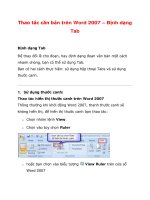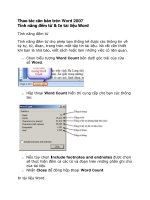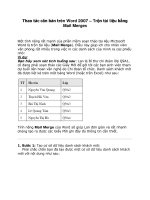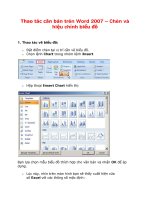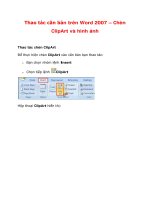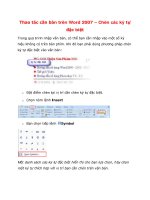Thao tác căn bản trên Word 2007 – Định dạng đoạn văn bản docx
Bạn đang xem bản rút gọn của tài liệu. Xem và tải ngay bản đầy đủ của tài liệu tại đây (134.51 KB, 5 trang )
Thao tác căn bản trên Word 2007 – Định dạng
đoạn văn bản
Định dạng đoạn văn bản
Để thực hiện định dạng đoạn văn bản, bạn có thể thực hiện bằng cách
sử dụng các lệnh trong nhóm lệnh Home hoặc hộp
thoại Paragraph hoặc các phím tắt.
1. Sử dụng các lệnh trong nhóm lệnh Home:
Chọn đoạn văn bản cần thực hiện định dạng.
Chọn nhóm lệnh Home.
Các lệnh trong nhóm lệnh Home hiển thị:
o Align Text Left: định đều đoạn văn bản về phía trái khung
văn bản.
o Center: canh đều đoạn văn bản về giữa khung văn bản.
o Align Text Right: canh đều đoạn văn bản về phía phải khung
văn bản.
o Justify: canh đều hai bên đoạn văn bản so với khung văn
bản.
o Decrease Indent: lui đoạn văn bản một khoảng về phía trái
so với khung văn bản.
o Increase Indent: tới đoạn văn bản một khoảng về phía phải
so với khung văn bản.
o Line spacing: xác định khoảng cách giữa các đoạn trong văn
bản.
2. Sử dụng hộp thoại Paragraph:
Chọn nhóm lệnh Home.
Tiếp theo bạn chọn lệnh Paragraph, bạn nhớ chọn vào biểu tượng .
o Hộp thoại Paragraph hiển thị, click chọn lớp Indents and
Spacing để hiệu chỉnh lề cho đoạn, khoảng cách giữa các đoạn
và khoảng cách giữa các dòng trong đoạn.
o Alignment: chọn kiểu canh đoạn như canh trái, canh phải, canh
giữa, canh đều hai bên.
o Left: canh khoảng cách từ lề trái đến đoạn văn bản.
o Right: canh khoảng cách từ lề phải đến đoạn văn bản.
o Special: lựa chọn một số cách canh lề đặc biệt.
o None: không thay đổi.
o First line: dòng đầu tiên của đoạn thụt vào một khoảng xác định
so với các dòng khác.
o Hanging: tất cả các dòng trong đoạn thụt vào một khoảng xác
định so với dòng đầu tiên.
o Spacing: xác định khoảng cách giữa các đoạn.
o Before: khoảng cách của đoạn so với đoạn trước.
o After: khoảng cách của đoạn so với đoạn sau.
o Line spacing: xác định khoảng cách giữa các dòng trong đoạn.
o Single: các dòng cách nhau một khoảng cách đơn (bằng
chiều cao của chữ).
o 1.5 lines: các dòng cách nhau một khoảng bằng 1.5 lần
khoảng cách đơn.
o Double: các dòng cách nhau một khoảng bằng hai lần
khoảng cách đơn.
o At least: các dòng cách nhau được qui định trong hộp At
o Exactly: các dòng cách nhau một khoảng chính xác được
quy định trong hộp At.
o Multiple: khoảng cách giữa các dòng bằng số lần khoảng
cách đơn xác định trong hộp At.
o Preview: sau mỗi lựa chọn, bạn có thể xem kết quả thể hiện
trước trong khung này.
Sau khi thực hiện xong, click OK để chấp nhận định dạng.
3. Sử dụng các phím tắt:
o Ctrl + 1 : các dòng cách nhau một khoảng cách đơn.
o Ctrl + 2 : các dòng cách nhau một khoảng cách bằng 2 lần
khoảng cách đơn.
o Ctrl + 5 : các dòng cách nhau một khoảng bằng 1.5 lần khoảng
cách đơn.
o Ctrl + L : canh trái (Left Align).
o Ctrl + E : canh giữa (Center Align).
o Ctrl + R : canh phải (Right Align).
o Ctrl + J : canh đều hai bên (Justify Align)
o Ctrl + M : tăng lề trái.
o Ctrl + Shift + M : giảm lề trái.
o Ctrl + T : tăng hoặc giảm lề trái trừ dòng đầu tiên của đoạn.
o Ctrl + Q : trả về định dạng đoạn mặc định